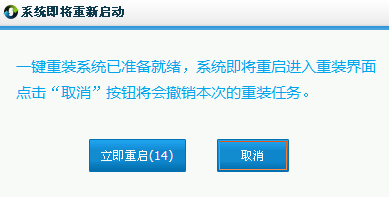1、首先到百度搜索“小白一键重装系统“进入到官网下载最新版本哦
2、顺利打开小白一键重装系统工具之后,出现小白软件主界面,点击“立即重装系统”进入下一步
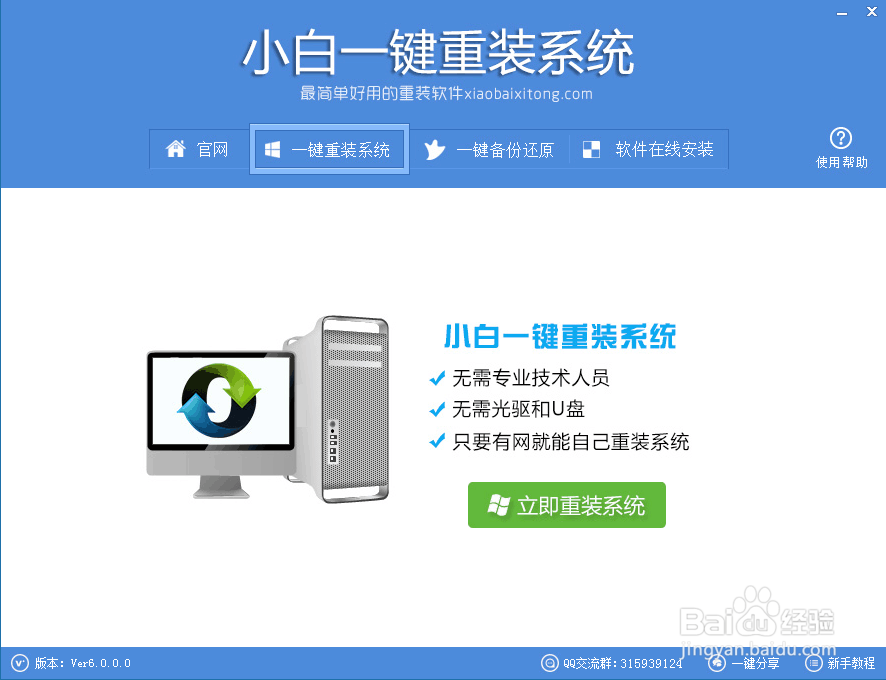
3、软件自动检测电脑软硬件环境以及电脑网络连通状态,检测成功之后,直接进入下一步
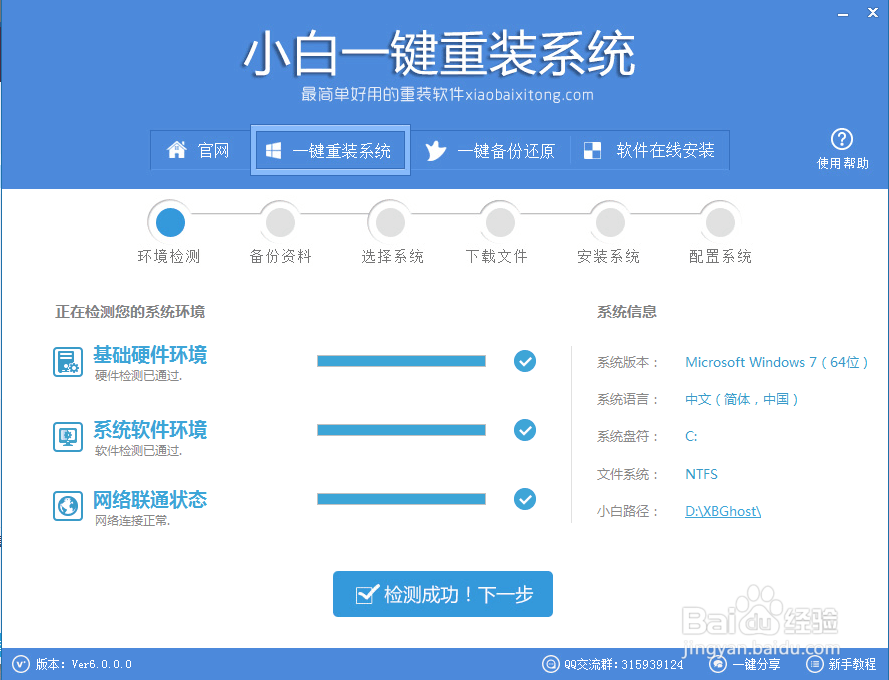
4、这里大家根据自己情况备份电脑资料,备份资料会保存到自动生成的“XBGhost/资料备份”目录内,此目录会根据电脑磁盘中最大剩余空间容量作为文件、系统的备份以及下载的系统自动产生
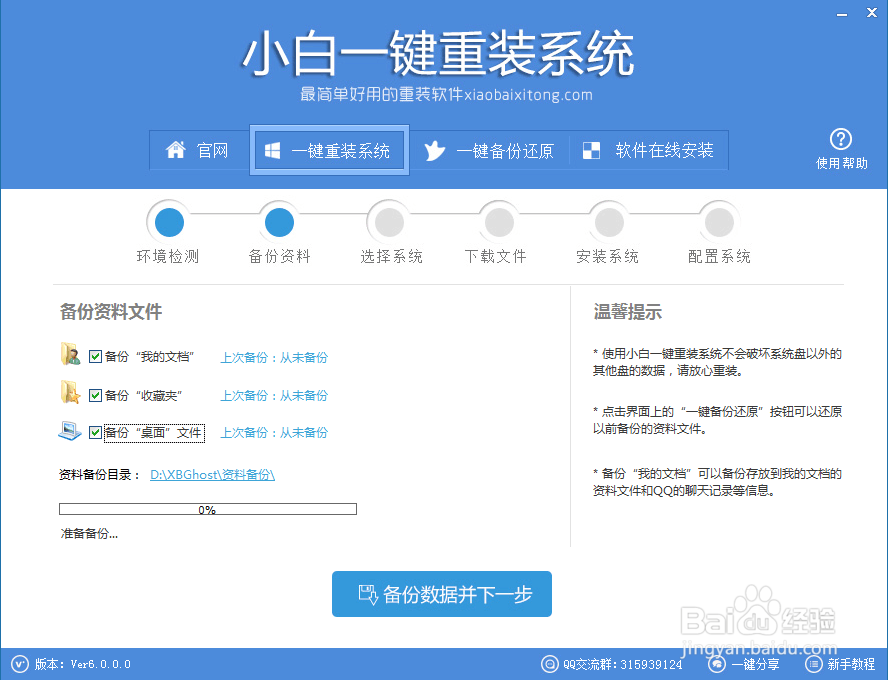
5、在此界面寻找适合对你的系统版本,然后点击右边的“安装此系统”
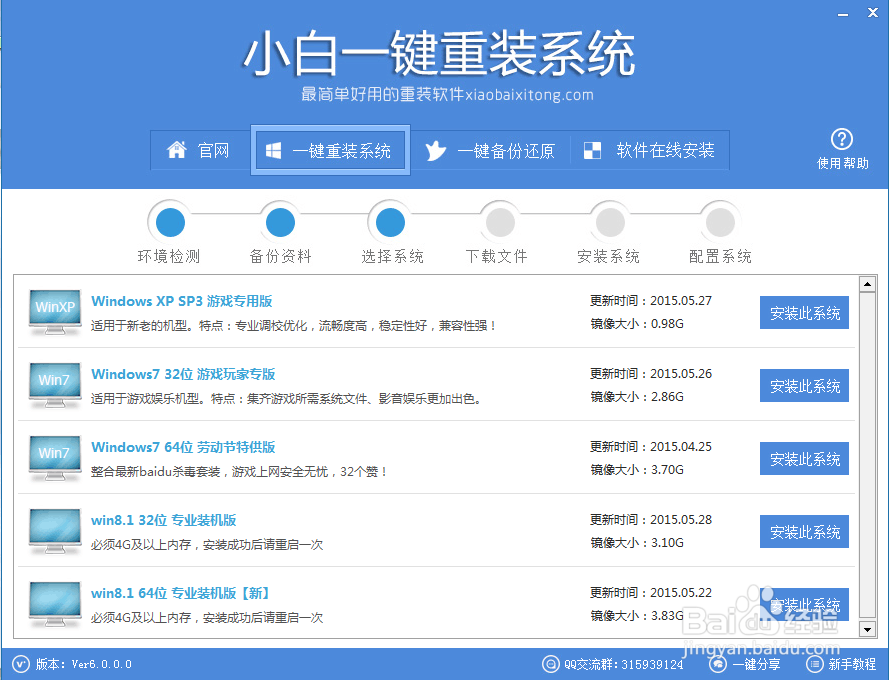
6、重装系统已经在下载进行了,小白系统提供高达10多兆每秒的瞬时下载速度,当然根据每个用户终端的网络带宽不同会有很大差异,所以大家一定要耐心等待哦
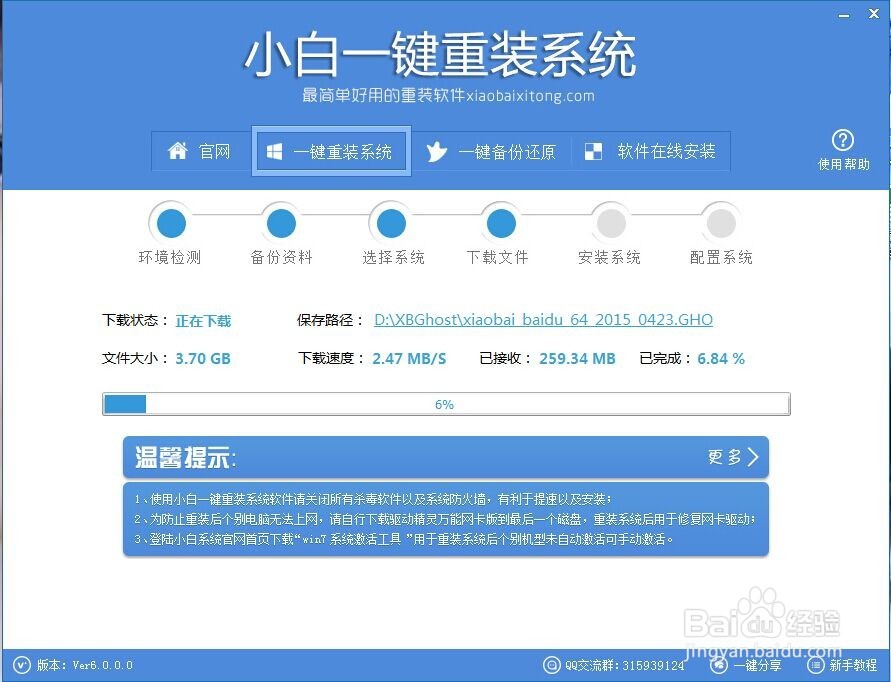
7、点击“立即重启”,电脑将自动进行安装,也可以说,操作完成啦